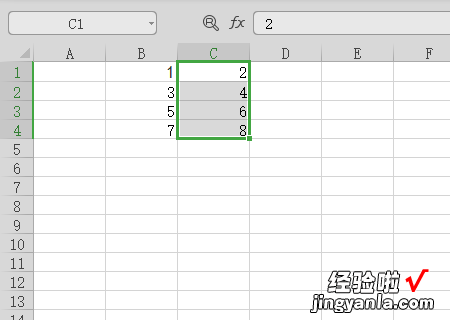经验直达:
- excel表格里一列数据怎么弄成2列
- excel如何一列的奇偶行分成两列
一、excel表格里一列数据怎么弄成2列
可以运用分列功能 。
如果要分列的数据很整齐,可以根据固定宽度分列;如果不整齐 , 可以用分隔符分列 。
一、根据固定宽度分列:
假设表格如下 , 将字母和数字分为两列
【excel如何一列的奇偶行分成两列 excel表格里一列数据怎么弄成2列】
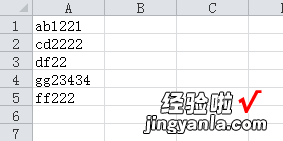
1、选中数据,在“数据”选项卡中找到“分列”,在弹出的对话框中选择“固定宽度”,点击下一步
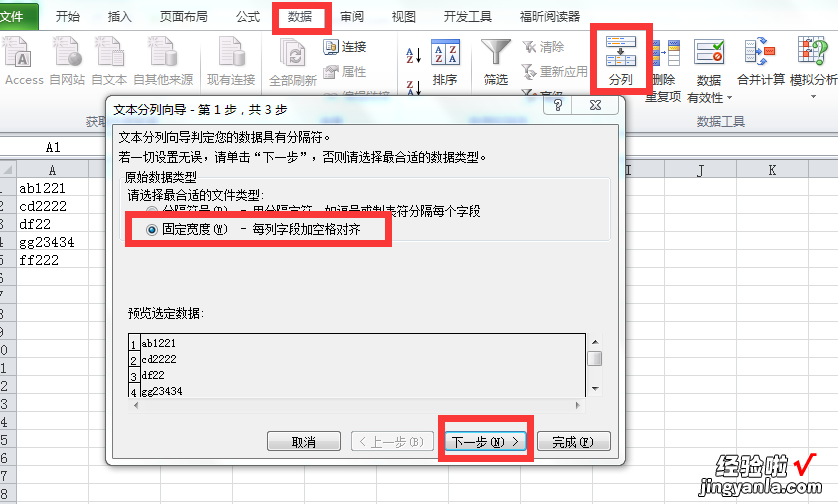
2、在第二步设置中鼠标点击标尺确定要分列的位置,然后直接点击确定

最终效果
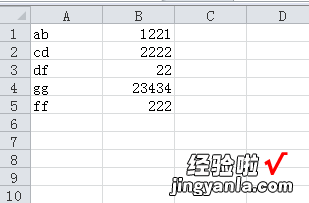
二、数据不整齐
如果将一中数字和字母调换位置,仍然要求数字字母分开
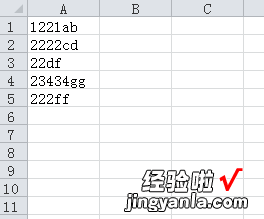
1、在数据需要分列的地方键入英文状态下的逗号或者分号或者空格或者TAB键,本例用逗号
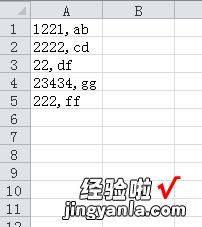
2、选中数据,点击“分列” , 选择“分隔符号”,点击下一步
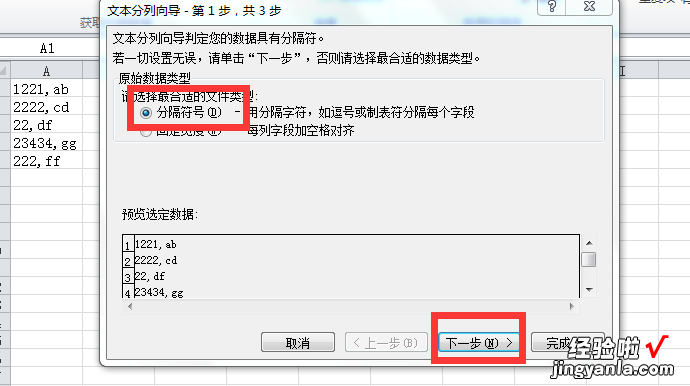
3、选择逗号,点击完成
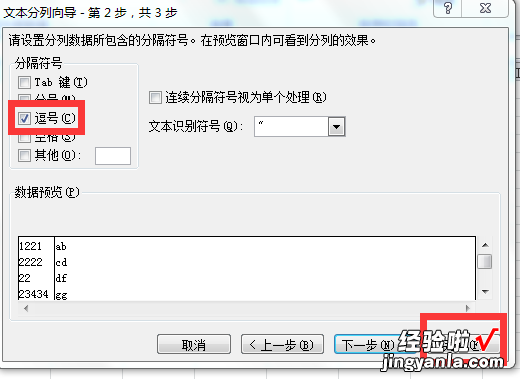
最终效果
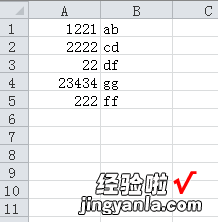
二、excel如何一列的奇偶行分成两列
工具/材料:Microsoft Office Excel2016版,Excel表格 。
1、首先选中Excel表格 , 双击打开 。

2、然后在该界面中,选中一列的奇行 。
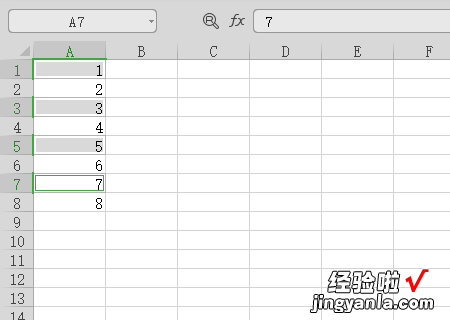
3、再者在该界面中 , 右键点击“剪切”选项 。
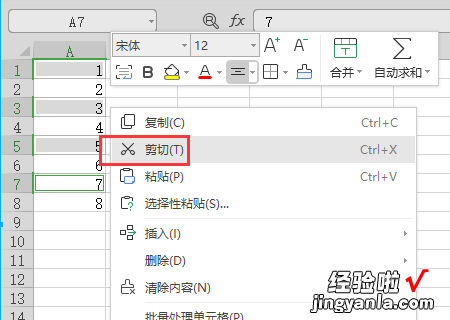
4、其次在该界面中,选中要显示一列奇行内容的单元格 , 右键点击“粘贴”选项 。
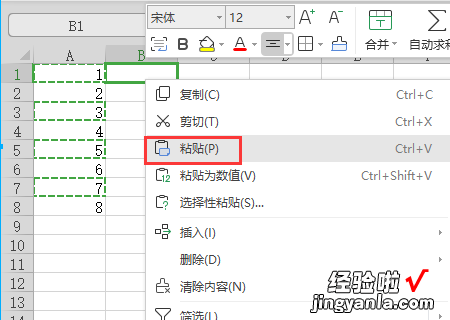
5、然后在该界面中,显示一列的奇行单独一列 。
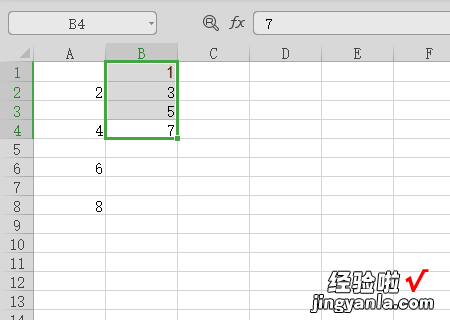
6、继续在该界面中,选中一列的偶行 。
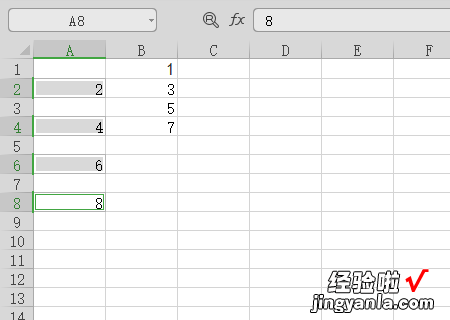
7、然后在该界面中,右键点击“剪切”选项 。
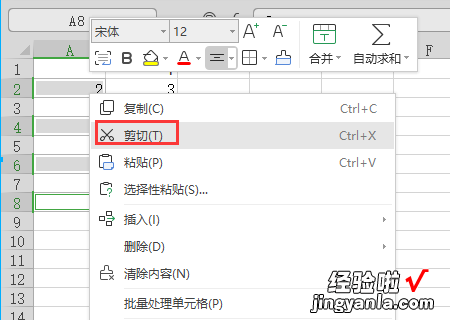
8、之后在该界面中,选中要显示一列奇行内容的单元格,右键点击“粘贴”选项 。
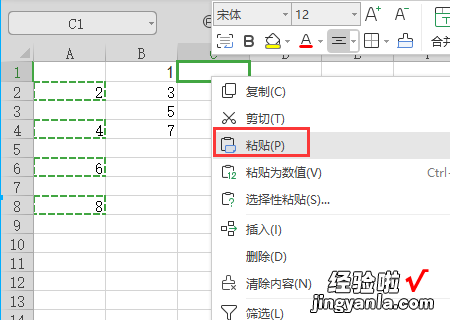
9、最后在该界面中,显示一列的奇偶行分成两列 。